如何提高Win10电脑网速|Win10电脑解除网速限制的方法
发布时间:2019-06-03 18:13:17 浏览数: 小编:wenxiang
为什么有些用户觉得自己的Win10电脑网速没有别人快呢?这个问题可能存在的因素有很多,有的可能是Win10电脑的网速被限制了,一些Win10电脑还存在默认网速被限制的现象,所以很慢,我们需要进行解除网速限制才行,今天,小编就给大家详细讲下,解除Win10电脑网速限制的操作方法。
推荐:电脑公司win10 64位旗舰版
方法/步骤:
1、点击左下开始菜单后的搜索框,输入gpedit.msc,回车;
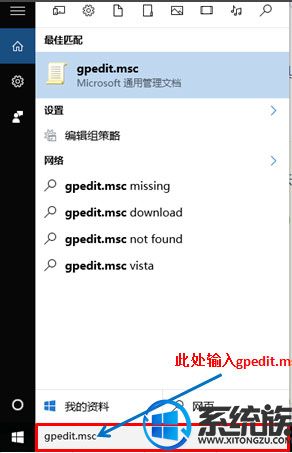
2、弹出对话框选择:管理模板→网络→Qos数据包计划程序;

3、双击右侧“限制可保留宽带”弹出对话框,可以看到默认设置为未配置,下面的说明显示:如果禁用或未配置此设置,则系统使用默认值为20% 的连接带宽,因此电脑是被限制了20%的宽带;

4、选择已启用,激活下面的宽带限制输入框;

5、在宽带限制(%):后面输入0;
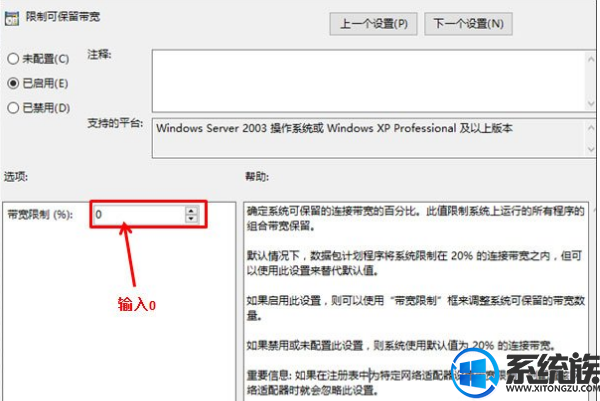
6、点击应用,保存设置,确定退出。我们已经将电脑默认限制的20%网速释放,现在让我们感受100%的网上冲浪体验吧。
以上就是给Win10电脑解除网速限制的操作方法,如果有觉得自己Win10电脑网速慢的用户,可以尝试一下小编的方法,希望本篇分享结束之后,大家的网速都可以变快起来。如果有用的话,请继续支持系统族。
推荐:电脑公司win10 64位旗舰版
方法/步骤:
1、点击左下开始菜单后的搜索框,输入gpedit.msc,回车;
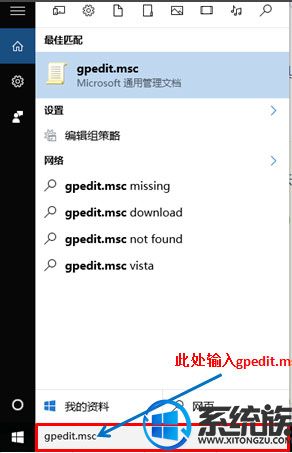
2、弹出对话框选择:管理模板→网络→Qos数据包计划程序;

3、双击右侧“限制可保留宽带”弹出对话框,可以看到默认设置为未配置,下面的说明显示:如果禁用或未配置此设置,则系统使用默认值为20% 的连接带宽,因此电脑是被限制了20%的宽带;

4、选择已启用,激活下面的宽带限制输入框;

5、在宽带限制(%):后面输入0;
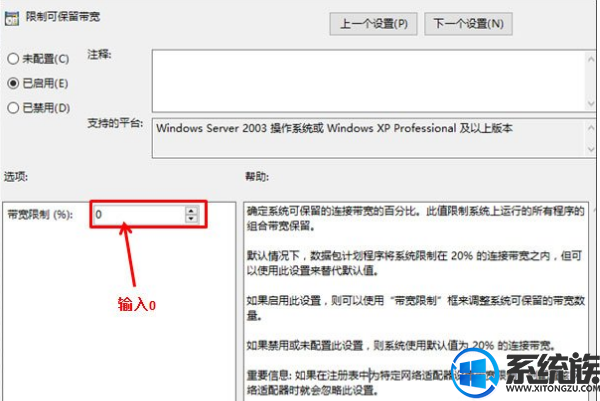
6、点击应用,保存设置,确定退出。我们已经将电脑默认限制的20%网速释放,现在让我们感受100%的网上冲浪体验吧。
以上就是给Win10电脑解除网速限制的操作方法,如果有觉得自己Win10电脑网速慢的用户,可以尝试一下小编的方法,希望本篇分享结束之后,大家的网速都可以变快起来。如果有用的话,请继续支持系统族。



















